Opomba: Ta članek je služil svojemu namenu in ga bomo kmalu odstranili. Ker želimo odstraniti sporočila »Strani ni bilo mogoče najti«, odstranjujemo znane povezave. Če ste ustvarili povezave do te strani, jih odstranite. Skupaj bomo poskrbeli, da bo splet povezan.
Če ustvarite predloge za druge, lahko besedilo v privzetih ograde prepišete tako, da dodate besedilo označbe mesta po meri, ki opisuje ali določa vrste informacij, za katere želite, da jih uporabniki vaše predloge vnesejo.
Vzorčna predloga spodaj vsebuje besedilo, ki pozove uporabnika predloge za vnos določenih vrst informacij, kot so datum, vizije, cilji itd.
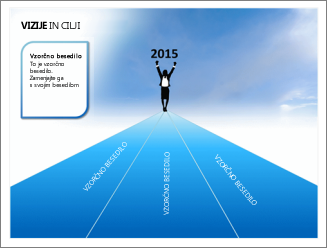
Opombe:
-
Pomembno je, da je v pogledu matrice diapozitiva na voljo razlika med uporabo označbe mesta z besedilom v primerjavi z poljem z besedilom . Tukaj je razlika:
-
Če polje z besedilom dodate v navadnem pogledu, lahko besedilo ureja kdor koli.
-
Dodajanje označbe mesta za besedilo iz pogleda matrice diapozitiva, ko želite pozvati uporabnike predloge, da zamenjate pozivno besedilo z besedilom, ki ustreza njihovemu projektu. Normalno obnašanje besedila s pozivom po meri v označbi mesta z besedilom je, da izgine, ko začnete tipkati.
-
Dodajanje polja z besedilom v pogledu matrice diapozitiva, če želite, da vsebuje trajno besedilo, ki ga je mogoče urejati.
Dodajanje besedila, ki zagotavlja navodila za uporabo predloge
-
Kliknite Pogled > Matrica diapozitiva.
-
V podoknu, v katerem je matrica diapozitiva in postavitve, kliknite postavitev, v katero želite dodati označbo mesta za besedilo.
-
Kliknite matrica diapozitiva > Vstavljanje označbe mesta >besedilu.
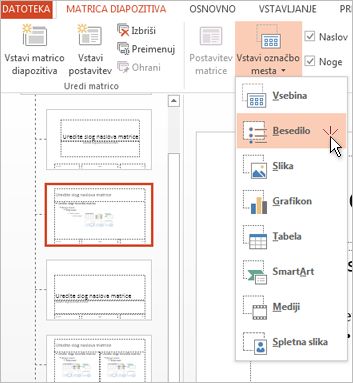
-
Povlecite kazalec miške, da narišete označbo mesta besedila na postavitvi diapozitiva.
-
Izberite privzeto besedilo v označbi mesta in ga zamenjajte z lastnim poučnim besedilom.
Opomba: Če se prikaže neželena vrstična oznaka pred navodili, kliknite zavihek osnovno in v skupini odstavek kliknite puščico dol ob možnosti oznakein nato kliknite brez.
-
Kliknite matrica diapozitiva > Zapri pogled matrice.
Uporaba sprememb obstoječih diapozitivov
Če izvedete zgornje korake v predstavitvi, ki se že izvaja, morate postavitev znova uporabiti za diapozitive v predstavitvi, ko se vrnete v navadni pogled. S tem zagotovite, da bodo diapozitivi v predstavitvi vsebovali najnovejše posodobitve postavitve. Če želite navodila, glejte» Uporaba posodobitev, tako da so prikazana na diapozitivih «v razdelku Urejanje in vnovična uporaba postavitve diapozitiva.










